今日で最後です。多分。
Xサーバーにワードプレスをインストールしよう
Xサーバーにはワードプレス簡単インストールと言う素敵な機能があります

お試し期間のドメインではなく、使う方のドメインを選択します。

サイトURL、その他を記入して確認画面へ進んでください。

これでインストールは終了です。
ブログのお引越しでない方は以下の手順はいりません。
いよいよ引っ越し
ライブドアの記事をエクスポートしよう。
エクスポートって聞くとすごい事の様だけれど、
ようは保存。引っ越し関係のフォルダーを作ったのでそこに入れておきます。
自分でわかりやすいフォルダーに入れておくのがいいかも。

ライブドアの画像をダウンロードしよう。
巡集と言うソフトを使うように勧めているサイトが多いですが、
巡集はSSL化に対応していません。
ライブドアは中途半端に画像だけSSL化してくれちゃっているので、
GetHTMLWと言うソフトをダウンロードして使います。
無料です。Vectorと言うサイトでダウンロードできます。

どのフォルダーにダウンロードしてもいいのですが、
わたしはわかりやすいように、一つのフォルダーにまとめておきました。
この中に、ワードプレスや、Xサーバー契約の設定関係のスクショも入ってます。

gethtmlw-8.3.0と言うフォルダーがダウンロードされています。

開くと、中にさらにGETHTMLW.EXEと言うフォルダーがあります。

開くと、取得と言う項目があります。
取得の中のwebpage取得をクリックします。

入れるURLは旧ブログの物です。
わたしの場合はライブドアの物になります。



画像の取得が終わるとこのような画面になります。
わたしはすでに、取得を終えてしまっているので空っぽですが
取得に成功すると、取得した画像の数量が表示されます。
これは画像の量が多いと時間がかかるので少し余裕のある時にやった方がいいです。
8500枚の画像を取得するのには、
約3時間かかりました。

GETHTMLW.EXEがあるフォルダーに
ライブドアから取得した画像があります。
ライブドアの場合はlivedoor.blogimg.jpの中にあるものが画像ファイルです。

ワードプレスに画像ファイルをアップロードしよう。
Xサーバーのアカウント画面からファイル管理をクリックします。

ワードプレスURLの

public htmlの中の

wp-contentの中に

imgと言うフォルダーを作り
FFFTPと言う無料ソフトを使い、画像を保存します。

ffftpを起動し、接続します。

で記事にしている通り、わたしのワードプレスはどこかおかしいようです。
本来移動されないはずのライブドアの画像や、
リンク、はてはランキングバナーまで移動されてしまっているのです。
これはすごく時間を使い、検索してみても、ブログで外部ブレイン(w)に頼ったり、
色々な事を調べましたが、原因、解決策等、見つけることはできなかったからです。
もしも、おかしなところがあり、解決できなければ、
ワードプレスをインストールし直すところからやり直すことをお勧めします。
傷は浅いうちの方が修復しやすいです。
以上が、わたしの体験したライブドアブログから
ワードプレスへのお引越しになります。
長くに渡って読んでいただいてありがとうございました。
今日のヒメちー

ハンモックの中からわたしを見下ろす…

これで難しいのお終い?
もう知恵熱出ない?


…とでも言ってるのかしら…









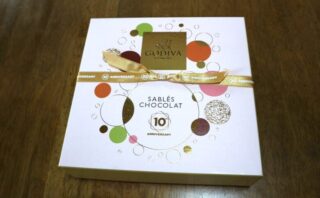






















コメント